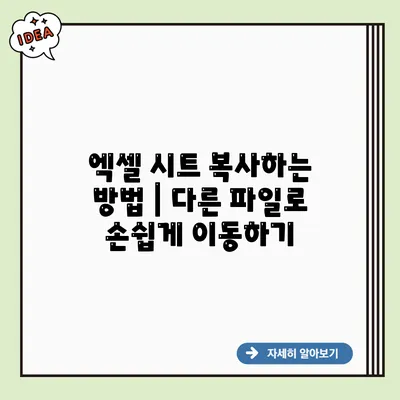엑셀 시트 복사하는 방법: 다른 파일로 손쉽게 이동하기
엑셀은 데이터 관리나 분석을 위한 도구로서 정말 유용한 프로그램이에요. 그러나 때때로 우리는 한 엑셀 파일에서 다른 파일로 데이터를 옮겨야 할 때가 있습니다. 그런 경우, 엑셀 시트를 복사하는 방법을 알면 정말 편리해요. 오늘은 엑셀에서 시트를 복사하고 다른 파일로 이동하는 여러 가지 방법에 대해 자세히 알아보도록 할게요.
✅ 엑셀에서 쉽고 빠르게 데이터 복사하는 방법을 알아보세요.
엑셀 시트 복사하기
엑셀 파일을 다룰 때 기본적으로 시트를 복사하는 방법은 두 가지가 있어요. 첫 번째는 드래그 앤 드롭 방식이고, 두 번째는 복사 및 붙여넣기 방식이에요. 이 두 가지 방법을 사용하면 간단하게 시트를 복사할 수 있답니다.
드래그 앤 드롭 방식
- 복사하고 싶은 시트를 마우스로 클릭한 후 드래그합니다.
- 드래그하여 원하는 위치에 놓으면, ‘+’ 아이콘이 나타나요.
- 시트를 원하는 위치에 놓음으로써 복사가 완료됩니다.
복사 및 붙여넣기 방식
- 복사하고 싶은 시트를 오른쪽 클릭합니다.
- ‘이동 또는 복사’를 선택해 주세요.
- ‘복사본 만들기’ 체크박스를 선택한 후, 원하는 위치를 선택해 주세요.
- ‘확인’ 버튼을 클릭하면 새로운 시트가 생성됩니다.
예시
다음은 이 두 가지 방법을 사용한 예시입니다.
- 드래그 앤 드롭: 작업 시트에서 ‘판매 데이터’ 시트를 ‘2023 연간 보고서’ 문서로 복사할 수 있어요.
- 복사 및 붙여넣기: ‘고객 목록’ 시트의 내용을 ‘2023 마케팅 계획’ 문서에 복사 가능해요.
✅ 엑셀 시트를 복사하는 간단한 방법을 알아보세요!
다른 파일로 시트 이동하기
엑셀에서 시트를 다른 파일로 이동하는 것도 간단해요. 기본적인 방법은 위에서 설명한 ‘이동 또는 복사’ 기능을 활용하는 것이에요. 하지만 다른 방법으로도 가능하답니다.
다른 파일에 시트 복사하기
- 복사하고 싶은 시트를 먼저 선택하고 오른쪽 클릭 후 ‘이동 또는 복사’를 선택합니다.
- ‘현재 통합 문서’를 선택한 후 ‘새 통합 문서’를 선택합니다.
- ‘복사본 만들기’ 체크박스를 활성화하고 ‘확인’ 버튼을 눌러주세요.
- 새로운 엑셀 파일이 생성되고 선택한 시트가 복사됩니다.
기타 방법
- 템플릿 활용하기: 자주 사용하는 시트는 템플릿으로 저장하여 새로운 파일에서 쉽게 불러올 수 있습니다.
- CSV로 변환하기: 데이터를 CSV 파일로 내보냈다가 다른 엑셀 파일로 가져오는 방법도 가능합니다.
예시
- ‘인사 파일’의 ‘급여리스트’ 시트를 새로 생성한 ‘2023 연봉 협상’ 파일에 복사할 수 있어요.
✅ 자동차세 절약 비법을 지금 바로 알아보세요!
유용한 팁과 트릭
엑셀 시트를 복사하는 과정에서 활용할 수 있는 몇 가지 유용한 팁을 소개할게요.
- 시트 이름 변경: 복사한 시트의 이름은 꼭 변경해 주세요. 그렇지 않으면 같은 이름으로 혼동할 수 있어요.
- 서식 유지하기: 시트를 복사할 때 서식을 유지하고 싶다면 ‘서식 붙여넣기’ 기능을 활용해 보세요.
- 단축키 이용하기: Ctrl + C로 복사하고 Ctrl + V로 붙여넣기를 사용할 수 있어요.
| 방법 | 절차 |
|---|---|
| 드래그 앤 드롭 | 시트 선택 후 드래그 |
| 복사 및 붙여넣기 | 오른쪽 클릭 후 이동 또는 복사 |
결론
엑셀 시트를 복사하고 다른 파일로 이동하는 것은 아주 간단하고 유용한 과정이에요. 위에서 설명한 방법을 통해 보다 효율적으로 데이터를 관리하고 필요한 정보를 빠르게 이동할 수 있어요.
이제 엑셀 시트를 자유롭게 복사하고 이동해 보세요, 데이터 관리가 한층 더 편리해질 거예요! 어떤 방법이 가장 편리한지 한번 직접 시도해 보시고, 필요할 때 활용해 보세요.
자주 묻는 질문 Q&A
Q1: 엑셀에서 시트를 복사하는 두 가지 방법은 무엇인가요?
A1: 드래그 앤 드롭 방식과 복사 및 붙여넣기 방식이 있습니다.
Q2: 다른 파일로 시트를 이동할 때 어떤 절차를 따르나요?
A2: ‘이동 또는 복사’ 기능을 사용하여 ‘새 통합 문서’를 선택하고 ‘복사본 만들기’ 체크박스를 활성화한 후 확인 버튼을 클릭합니다.
Q3: 엑셀 시트를 복사할 때 유용한 팁은 무엇인가요?
A3: 시트 이름을 변경하고, 서식을 유지하기 위해 ‘서식 붙여넣기’ 기능을 활용하며, 단축키 Ctrl + C와 Ctrl + V를 사용하세요.